上网设置方法
华为a2路由器怎么设置(华为无线路由器如何设置上网的方法)
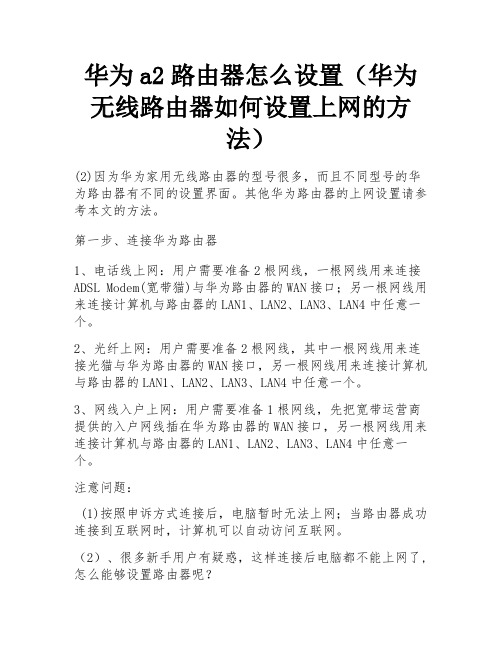
华为a2路由器怎么设置(华为无线路由器如何设置上网的方法)(2)因为华为家用无线路由器的型号很多,而且不同型号的华为路由器有不同的设置界面。
其他华为路由器的上网设置请参考本文的方法。
第一步、连接华为路由器1、电话线上网:用户需要准备2根网线,一根网线用来连接ADSL Modem(宽带猫)与华为路由器的WAN接口;另一根网线用来连接计算机与路由器的LAN1、LAN2、LAN3、LAN4中任意一个。
2、光纤上网:用户需要准备2根网线,其中一根网线用来连接光猫与华为路由器的WAN接口,另一根网线用来连接计算机与路由器的LAN1、LAN2、LAN3、LAN4中任意一个。
3、网线入户上网:用户需要准备1根网线,先把宽带运营商提供的入户网线插在华为路由器的WAN接口,另一根网线用来连接计算机与路由器的LAN1、LAN2、LAN3、LAN4中任意一个。
注意问题:(1)按照申诉方式连接后,电脑暂时无法上网;当路由器成功连接到互联网时,计算机可以自动访问互联网。
(2)、很多新手用户有疑惑,这样连接后电脑都不能上网了,怎么能够设置路由器呢?重要说明:设置路由器的时候,不需要电脑能够上网,只要电脑连接到路由器LAN1、LAN2、LAN3、LAN4口中的任意一个,电脑就能够进入路由器设置界面,设置路由器联网的。
这个涉及到局域网通信原理,不要问为什么,按照教程操作就可以了。
(3)、另外,请确保用来连接电脑-路由器;路由器-猫(光猫)的网线是可以正常使用的;如果网线有问题,可能会导致无法登录到华为路由器的设置界面,或者设置后无法上网的问题。
(4)请严格按照上述方法连接您的无线路由器;别自作聪明,换个连接方式。
第二步、设置电脑IP地址在设置华为路由器上网之前,需要先把电脑IP地址设置为:自动获取(动态IP)。
第三步、设置华为路由器上网1.在电脑中打开浏览器,在地址栏中键入:192.168.3.1,然后按键盘上的Enter键。
无线路由上网的设置方法1
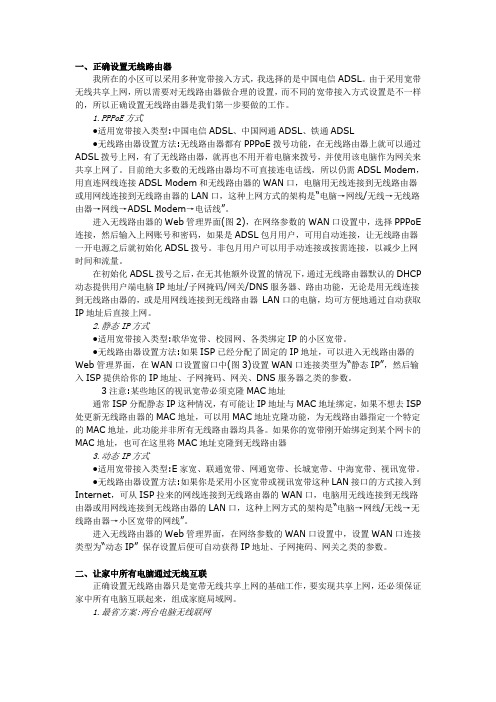
一、正确设置无线路由器我所在的小区可以采用多种宽带接入方式,我选择的是中国电信ADSL。
由于采用宽带无线共享上网,所以需要对无线路由器做合理的设置,而不同的宽带接入方式设置是不一样的,所以正确设置无线路由器是我们第一步要做的工作。
1.PPPoE方式●适用宽带接入类型:中国电信ADSL、中国网通ADSL、铁通ADSL●无线路由器设置方法:无线路由器都有PPPoE拨号功能,在无线路由器上就可以通过ADSL拨号上网,有了无线路由器,就再也不用开着电脑来拨号,并使用该电脑作为网关来共享上网了。
目前绝大多数的无线路由器均不可直接连电话线,所以仍需ADSL Modem,用直连网线连接ADSL Modem和无线路由器的WAN口,电脑用无线连接到无线路由器或用网线连接到无线路由器的LAN口,这种上网方式的架构是“电脑→网线/无线→无线路由器→网线→ADSL Modem→电话线”。
进入无线路由器的Web管理界面(图2),在网络参数的WAN口设置中,选择PPPoE 连接,然后输入上网账号和密码,如果是ADSL包月用户,可用自动连接,让无线路由器一开电源之后就初始化ADSL拨号。
非包月用户可以用手动连接或按需连接,以减少上网时间和流量。
在初始化ADSL拨号之后,在无其他额外设置的情况下,通过无线路由器默认的DHCP 动态提供用户端电脑IP地址/子网掩码/网关/DNS服务器、路由功能,无论是用无线连接到无线路由器的,或是用网线连接到无线路由器LAN口的电脑,均可方便地通过自动获取IP地址后直接上网。
2.静态IP方式●适用宽带接入类型:歌华宽带、校园网、各类绑定IP的小区宽带。
●无线路由器设置方法:如果ISP已经分配了固定的IP地址,可以进入无线路由器的Web管理界面,在WAN口设置窗口中(图3)设置WAN口连接类型为“静态IP”,然后输入ISP提供给你的IP地址、子网掩码、网关、DNS服务器之类的参数。
3注意:某些地区的视讯宽带必须克隆MAC地址通常ISP分配静态IP这种情况,有可能让IP地址与MAC地址绑定,如果不想去ISP 处更新无线路由器的MAC地址,可以用MAC地址克隆功能,为无线路由器指定一个特定的MAC地址,此功能并非所有无线路由器均具备。
如何设置电脑上网时间详细方法

如何设置电脑上网时间详细方法
现在家家户户基本都有电脑,不少小孩子也学会了使用电脑上网。
下面由店铺为你整理了如何设置电脑上网时间的详细方法,希望对你有帮助!
设置电脑上网时间方法一、电脑系统自带设置
1.这种方法只适用于window7系统,依次点击“开始”—>“控制面板”—>“用户账户和家长控制”
2点击“家长控制”—>选择“updatususer”账户。
3勾选“启用,应用当前设置”—>“时间限制”
4通过鼠标左键点击选定的时间段,变成蓝色即为不允许上网时间,最后点击“确定”即可。
设置电脑上网时间方法二、通过路由器限制
1现在很多家庭都拥有不只一台电脑,多台电脑上网都是通过路由器进行,那么就可以通过路由器自带的上网行为控制,限制孩子电脑的上网时间。
2登录路由器,在浏览器中输入192.168.1.1或者192.168.0.1(详细的登录地址请看路由器背面),按照提示输入帐号,密码(一般初始的帐号密码均为admin)。
3点击“行为管理”(有的路由器叫做“家长控制”)—>“时间段配置”—>“添加新条目”。
4时间段名称随便输入,然后按照自己的需求选择控制孩子上网时间。
怎么设置宽带拨号上网方法教程

怎么设置宽带拨号上网方法教程
为了上网更加方便,有时我们可以设置一个宽带拨号,具体怎么操作呢?其实很简单,下面就由店铺跟大家分享具体的方法吧,希望对大家有所帮助~
在win7系统设置一个宽带拨号连接上网的方法
启动电脑之后,在任务栏里找到如图所示的“宽带连接”图标,点击它
有时候电脑任务栏那里可能会看不到宽带连接的图标标志,这时候,可以点击任务栏的“开始”按钮,在弹出来的窗口里面找到并且选择“控制面板”
在控制面板里面滚动,找到“网络和共享中心”,点击它
在“网络和共享中心”面板里,找到“更改网络设置”一栏,点击“连接到网络”按钮,也可打开宽带连接的窗口
接着就会弹出一个宽带连接的窗口,双击“宽带连接”
在“连接宽带连接”里输入自己的用户名和密码,点击“连接”按钮
接着加载验证我们的用户名和密码
稍等以后,加载验证成功以后,就可以连接到网络,电脑就可以用来上网了。
其他参考方法:
win7系统设置宽带拨号连接上网的方法
进入win7系统,右下角,找到网络标识。
(如果没有连接网络,会显示是一个叹号)。
点击该网络标识,弹出窗口,点击“打开网络和共享中心”。
进入网络和共享中心之后,在中部,找到“设置新的连接和网络”,点击。
进入设置连接或网络窗口,选择第一项“连接到Internet”
转到“连接internet”对话框,然后选择“宽带(PPoE)”
在接下来界面,输入服务商提供给你的用户名和密码,勾选记住
密码,设置宽带名称,点击连接。
接下来进入连接界面,等待该步骤完成之后,提示成功,那么宽带连接就创建成功了
以后如果想进入宽带连接界面,开机之后,右下角找到网络标识,然后点击宽带连接,连接就能正常上网了。
电脑网络连接的方法及设置步骤
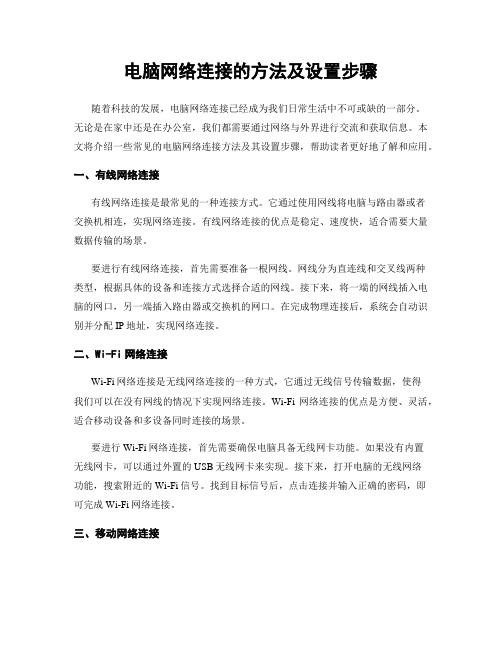
电脑网络连接的方法及设置步骤随着科技的发展,电脑网络连接已经成为我们日常生活中不可或缺的一部分。
无论是在家中还是在办公室,我们都需要通过网络与外界进行交流和获取信息。
本文将介绍一些常见的电脑网络连接方法及其设置步骤,帮助读者更好地了解和应用。
一、有线网络连接有线网络连接是最常见的一种连接方式。
它通过使用网线将电脑与路由器或者交换机相连,实现网络连接。
有线网络连接的优点是稳定、速度快,适合需要大量数据传输的场景。
要进行有线网络连接,首先需要准备一根网线。
网线分为直连线和交叉线两种类型,根据具体的设备和连接方式选择合适的网线。
接下来,将一端的网线插入电脑的网口,另一端插入路由器或交换机的网口。
在完成物理连接后,系统会自动识别并分配IP地址,实现网络连接。
二、Wi-Fi网络连接Wi-Fi网络连接是无线网络连接的一种方式,它通过无线信号传输数据,使得我们可以在没有网线的情况下实现网络连接。
Wi-Fi网络连接的优点是方便、灵活,适合移动设备和多设备同时连接的场景。
要进行Wi-Fi网络连接,首先需要确保电脑具备无线网卡功能。
如果没有内置无线网卡,可以通过外置的USB无线网卡来实现。
接下来,打开电脑的无线网络功能,搜索附近的Wi-Fi信号。
找到目标信号后,点击连接并输入正确的密码,即可完成Wi-Fi网络连接。
三、移动网络连接移动网络连接是一种适用于移动设备的网络连接方式。
它通过移动运营商提供的移动网络信号,实现无线上网。
移动网络连接的优点是便携、全球覆盖,适合在没有固定网络的情况下进行上网。
要进行移动网络连接,首先需要确保设备具备移动网络功能,并且已经插入SIM卡。
接下来,打开设备的移动网络功能,系统会自动搜索并连接可用的移动网络信号。
在连接成功后,可以通过移动网络流量进行上网。
四、网络设置无论是有线网络连接、Wi-Fi网络连接还是移动网络连接,都需要进行一些基本的网络设置,以确保网络连接的稳定和安全。
首先,需要设置IP地址。
设置路由器上网参数的步骤如下

设置路由器上网参数的步骤如下
设置路由器上网参数的步骤如下:
1.连接路由器:将宽带线连接到路由器的WAN口,确保电脑连接到路由器
的LAN口。
2.登录路由器后台:在浏览器地址栏输入路由器IP地址(一般为192.168.0.1
或192.168.1.1),输入默认用户名和密码(一般均为admin)进入路由器后台设置页面。
3.设置上网参数:在路由器设置页面中找到“网络参数”或“WAN口设置”
选项,选择正确的上网方式(PPPoE、动态IP、静态IP等),并输入相应的账号和密码(如果是静态IP,需要手动设置IP地址、子网掩码和网关等参数)。
4.设置无线参数:在路由器设置页面中找到“无线参数”或“无线设置”选
项,进入后设置相应的SSID(无线网络名称)和无线加密方式,并设置一个安全的无线密码以保护网络安全。
5.保存设置并重启路由器:完成以上设置后,保存设置并重启路由器,等待
重启完成即可正常使用。
需要注意的是,不同的路由器品牌和型号可能会有不同的设置界面和步骤,具体操作时建议参考路由器说明书或官方指南以获得更准确的指导。
同时,在设置路由器时,要确保按照正确的顺序进行操作,以免出现不必要的错误。
无线路由器怎么设置教你轻松设置上网
无线路由器怎么设置:快速登录现在很多人都有不止一台网络设备,那么如何让它们能方便的接入家中的无线网络呢?无线路由器就派上用场了,接下来的问题是:无线路由器怎么设置?下面教大家轻松设置无线路由器,看看一款无线路由器怎么设置,并将实际使用无线路由器的实例结合,快速建立无线网络,让无线路由器更能发挥效率。
无线路由器怎么设置:快速登录当我们在刚刚拿到无线路由器时,可以先将电源接好,然后用网线将一个LAN口和计算机的网口连接好,这时就可以对无线路由器进行配置了。
我们先打开IE浏览器,在地址栏中键入无线路由器的默认IP地址(一般你会在路由器的底部铭牌或说明书中找到),以TP-Link的一款无线路由器为例,它的默认IP地址为192.168.1.1,那么我们在IE地址栏中键入192.168.1.1后,会弹出无线路由器的登录页面。
登陆页面我们在登录页面上输入同样可以在路由器底部铭牌或说明书中找到的用户名和密码(此处该路由器默认的均为admin),然后点击“登录”即可登陆路由器的Web配置界面了。
无线路由器怎么设置:设置向导无线路由器怎么设置:设置向导现在大多数的无线路由器都支持设置向导功能,那么对于网络新手来说,使用这个功能,可以较为快速的组建无线网络。
但设置向导功能一般只提供初级的无线网络设定,要进一步提升路由器表现,增强无线效果,加强无线安全等,还是建议使用高级设定功能。
不过,对于想快速搞定组网的用户,还是先来看看如何完成快速设置向导吧。
登陆Web界面,一般左侧有功能配置选项栏,用户可进行必要的配置选择。
而且一般会先看到路由器的“运行状态”,让用户可对无线路由器的状态有个初步的掌握。
“运行状态”随后就可以看到“设置向导”(红框内)的功能选项了,该功能可以使用户进行方便、快速地进行网络连接,而且能使用户对路由器进行快速必要的基本设定,令其更方便快捷地搭建无线网络。
“设置向导”界面点击左侧的“设置向导”,然后点“下一步”。
无线路由器接网线上网的设置方法
无线路由器接网线上网的设置方法以下是无线路由器接网线上网的设置方法:1.确定网络要求:在开始设置之前,确定网络的要求。
包括网络类型(ADSL、宽带、光纤等)和供应商名称,以便在设置中正确选择网络连接方式。
2.连接路由器:将无线路由器的电源适配器插入电源插座,并使用一根网线将路由器的WAN口(宽带口)与网络提供商提供的调制解调器或光猫相连。
3.电脑连接路由器:使用网线将电脑的网络接口(一般为RJ45接口)与路由器的LAN口(局域网口)相连。
4.进入路由器设置界面:打开电脑上的浏览器,输入路由器默认的管理地址(通常为192.168.1.1或192.168.0.1),按下回车键进入路由器的设置界面。
6.进入网络设置:登录成功后,进入路由器的管理页面,找到“网络设置”或“WAN设置”菜单,点击进入。
7.选择联网方式:在网络设置页面中,根据网络要求选择联网方式。
根据不同的网络提供商和连接方式,可以选择动态IP、静态IP或PPPoE等连接方式。
-动态IP方式:适用于通过DHCP自动获得IP地址的网络,选择此方式后,路由器会自动从网络提供商那里获取IP地址等网络信息。
-静态IP方式:适用于网络提供商提供了固定的IP地址的情况,选择此方式后,需要手动输入网络提供商提供的IP地址、子网掩码、默认网关等信息。
-PPPoE方式:适用于通过拨号上网的情况,选择此方式后,需要手动输入账号和密码等信息。
8.输入网络信息:根据所选择的联网方式,填写相应的网络信息。
根据网络提供商提供的信息进行正确的配置。
9.保存设置:完成网络信息的填写后,点击保存或应用按钮,保存配置信息。
10.连接网络:保存设置后,路由器会自动尝试连接网络提供商,如果配置正确,路由器的WAN口状态会变为连接状态。
此时,电脑连接路由器的LAN口也会自动获取到IP地址,可以通过浏览器访问互联网。
11.检查网络:打开浏览器,访问任意网页,确保网络正常连接。
如果不能正常连接,请检查上述步骤是否操作正确,是否填写了正确的网络信息。
中国移动宽带的无线路由器设置方法详解
中国移动宽带的无线路由器设置方法详解第一步,准备工作1.购买中国移动宽带无线路由器,一般包含路由器设备、电源适配器、网线等。
2.确保您已经申请了中国移动宽带,并且宽带已经正常使用。
3.确保您拥有一个电脑和一个手机,分别用来连接无线路由器进行设置。
第二步,连接无线路由器1.将中国移动宽带无线路由器插入电源插座,并用网线将路由器的WAN口(一般为路由器背面标有黄色的接口)与光猫的LAN口相连。
2.使用手机或电脑连接无线路由器的Wi-Fi信号,Wi-Fi名称和密码一般在无线路由器壳体背面贴有,也可以在路由器官方网站上查询。
第三步,登录路由器设置页面1.打开手机或电脑上的浏览器,输入无线路由器的默认网关地址,一般为192.168.1.1或192.168.0.1,并按回车键确认。
2. 在弹出的登录页面上输入无线路由器的默认用户名和密码,一般为admin/admin或者admin/1234,登录成功后进入路由器设置页面。
第四步,设置宽带上网1.在路由器设置页面上找到“宽带设置”选项,并选择“自动获取”或“手动设置”方式连接宽带。
2.如果选择“自动获取”方式连接宽带,路由器会自动获取中国移动的宽带IP地址和DNS服务器地址,点击“保存”即可。
如果选择“手动设置”方式连接宽带,需要在路由器设置页面上填写中国移动的宽带IP地址和DNS服务器地址,点击“保存”后路由器即可连接上宽带。
第五步,设置无线网络1.在路由器设置页面上找到“无线设置”选项,并点击进入。
2.在无线设置页面上可以修改Wi-Fi名称和密码,也可以设置Wi-Fi的加密方式和信道,一般推荐选择WPA2-PSK加密方式,并选择自动信道,点击“保存”即可。
修改Wi-Fi密码后,需要重新连接Wi-Fi。
第六步,其他设置1.在路由器设置页面上还可以进行其他设置,比如设置端口映射、QoS(服务质量)、SSID隐藏等功能,根据个人需求进行设置。
2.在设置完成后,记得点击“保存”并重启路由器,使设置生效。
192.168.2.1斐讯路由器怎样设置上网
192.168.2.1斐讯路由器怎样设置上网192.168.2.1斐讯路由器的上网设置方法1、打开192.168.2.1设置页面打开电脑上的浏览器,在浏览器地址栏输入:192.168.2.1——按下键盘上的Enter键,打开设置界面——然后点击“马上体验”。
打开192.168.2.1页面重要说明:(1)、以前老版本的斐讯路由器,打开192.168.2.1页面后,需要先输入默认密码:admin,然后才能进行设置。
(2)、最新版的斐讯路由器,第一次配置时,没有默认登录密码了。
打开192.168.2.1页面时,可以先直接进行设置,后面在设置无线网络的时候,会提示用户设置路由器的“管理员密码”。
2、选择“上网方式”192.168.2.1路由器中的3种上网方式重要说明:“上网方式”是由用户办理的宽带业务类型决定的,如果选择错误,会导致设置后无法上网。
下面教大家判断自己家宽带的“上网方式”(1)、宽带帐号宽带帐号,在某些型号的斐讯路由器中,又叫做:PPPoE拨号、ADSL拨号、宽带拨号上网等等。
在开通宽带业务的时候,运营商提供的“上网帐号”、“上网密码”给你。
且在未使用路由器,电脑上网时,需要用到“宽带连接”拨号,拨号成功后电脑才能上网。
电脑用宽带连接拨号上网如果你的宽带与上面描述的一致,那么192.168.2.1斐讯路由器中的“上网方式”,就应该选择:宽带帐号——“宽带账号”中填写:上网账号——“宽带密码”中填写:上网密码——点击“下一步”。
192.168.2.1路由器设置宽带拨号上网(2)、自动获取自动获取,在某些型号的斐讯路由器中,又叫做:自动获得、动态IP、DHCP上网等等。
在未使用路由器情况下,电脑连接猫(入户宽带网线)后,自动就可以上网。
如果你的宽带与上面描述的一致,那么192.168.2.1斐讯路由器中的“上网方式”,就应该选择:自动获取——点击“下一步”。
192.168.2.1路由器设置自动获取IP地址上网(3)、静态地址静态地址,有些型号的斐讯路由器中,叫做:固定IP地址上网、静态IP、静态IP地址上网等。
- 1、下载文档前请自行甄别文档内容的完整性,平台不提供额外的编辑、内容补充、找答案等附加服务。
- 2、"仅部分预览"的文档,不可在线预览部分如存在完整性等问题,可反馈申请退款(可完整预览的文档不适用该条件!)。
- 3、如文档侵犯您的权益,请联系客服反馈,我们会尽快为您处理(人工客服工作时间:9:00-18:30)。
牙+手机+电脑用GPRS流量上网设置方法
看过别人的帖子,自己试用了一下可行
现在自己在做些调整让大家更简单易懂
最基本的把自己的手机的接入点全设置成wap,虽然很多人知道,但还是需要先说一下!!首先要装蓝牙适配器,并连接上手机
图片附件: 第1步.jpg (2006-3-13 08:37, 51.87 K)
然后装PC套件
图片附件: 第2步.JPG (2006-3-13 08:37, 36.09 K)
第3步就是创建一个网络连接
如图设置就可以了
图片附件: 第3步-1.JPG (2006-3-13 08:39, 24.59 K)
图片附件: 第3步-2.JPG (2006-3-13 08:39, 31.9 K)
图片附件: 第3步-3.JPG (2006-3-13 08:40, 24.64 K)
图片附件: 第3步-4.JPG (2006-3-13 08:40, 30.96 K)
图片附件: 第3步-5.JPG (2006-3-13 08:42, 22.08 K)
图片附件: 第3步-6.JPG (2006-3-13 08:42, 19.97 K)
图片附件: 第3步-7.JPG (2006-3-13 08:45, 22.8 K)
图片附件: 第3步-8.JPG (2006-3-13 08:45, 31.96 K)
图片附件: 第3步-9.JPG (2006-3-13 08:48, 31.45 K)
创建好网络连接之后就在蓝牙的快速连接设置那里把所有端口都设置给自己的手机(如下图)否者在登入的时候找不到端口登入不进去
我的第1个是设置给我的耳机的,不用照我的第1个
图片附件: 第3步-10.JPG (2006-3-13 08:49, 24.33 K)
OK,一切完毕,下面可以开始了!!!
图片附件: 可以登入了.JPG (2006-3-13 08:49, 24.64 K)
这里是上QQ设置
进高级设置--选择HTTP代理
地址和端口设置如图[本帖最后由3320193 于 2006-3-13 09:01 编辑]
图片附件: 上QQ设置.JPG (2006-3-13 08:51, 38.68 K)
点击“开始”键--“运行”--输入REGEDIT
打开注册表
HKEY_LOCAL_MACHINE-------------SOFTWARE-------------MICROSOFT------------WINDOWS------------CURRENTVERSI ON-----------INTERNET SETTINGS—-------------5.0
然后在5.0里面建立一个名为User Agent的新项,再在User Agent里建立一个名为Post Platform新项。
然后在Post Platform里面建立一个名为OpenWare的新项。
建立好后就点一下User Agent这项,选择右边的默认注册表文件,然后双击,在数值数据中输入OpenWare,退出注册表,注册表修改完毕。
(注意:大家注意,大小写一定要一样)
要上IE的朋友才用改,否则上不了IE,切记,,,,切记,,,,,,,
[本帖最后由3320193 于 2006-3-13 09:03 编辑]
图片附件: IE浏览器设置.JPG (2006-3-13 08:56, 68.07 K)
上网设置
现在大陆的水货机和港行机泛滥,很多朋友的机器买回来后不能上移动梦网和发彩信,下面我简单介绍一下怎么设置GPRS
一.首先设置移动梦网.
1.功能表-设置-连接设置-接入点,按选项-新增接入点-使用默认设置.
2.连接名称(可自定义)-数据承载方式(GPRS)-接入点名称(CMWAP)-用户名(无)-提示输入密码(否)-鉴定(普通)-主页(http://)
3.选项-高级设置-手机IP(自动)-主域名服务器(不选)-次域名服务器(不选)-代理服务器地址(10.0.0.172)-代理端口(80)
4.返回至连接设置-GPRS-GPRS接入(当需要时)-接入点(CMWAP)
5.返回主界面-网络-选项-设置-默认接入点(设置为第2步提到的连接名称)
6.大功告成,退回待机界面,长按0键约2秒,看看是不是能上去移动梦网了!!
但是还不能接发彩信怎么办?继续设置
彩信设置.
1.功能表-设置-连接设置-接入点,按选项-新增接入点-使用默认设置.
2.连接名称(可自定义)-数据承载方式(GPRS)-接入点名称(CMWAP)-用户名(无)-提示输入密码(否)-鉴定(普通)-主页 C
3.选项-高级设置-手机IP(自动)-主域名服务器(不选)-次域名服务器(不选)-代理服务器地址(10.0.0.172)-代理端口(80)
4,进入信息-选项-设置-彩信-使用的接入点(设置为第2步提到的连接名称)
先给朋友发个彩信试试吧。
